
יישומונים במרכז ההודעות על Mac שלך הם חדה. אתה יכול לכווץ אותם לגודל הקטן ביותר, או ללכת כל הדרך עד לגודל גדול. הנה איך אתה במהירות לשנות את גודל יישומונים במרכז ההודעות ב- Mac.
משתמשי מק מקוס גדול או חדש יש גישה למרכז ההודעות המאוחד המציג הודעות ווידג'טים באותו דף. יישומונים שאתה רואה על מסך הבית iPhone יהיה זמין כאן גם כן.
אבל שלא כמו iPhone ו- iPad, אתה יכול למעשה לשנות את גודל יישומונים שכבר הוספת למרכז ההודעות. ב- iPhone או iPad שלך, עליך להסיר את יישומון הישן במקום. תכונה זו פועלת עבור כל יישומון שמגיע בגדלים שונים (עבור צד ראשון וגם צד שלישי Apps).
ב- Mac, לחץ על הלחצן זמן ותאריך בפינה השמאלית העליונה של המסך ( ליד מרכז הבקרה ) כדי לפתוח את מרכז ההודעות.

מכאן, אתה יכול לגלול למעלה כדי לראות את כל יישומונים.

כברירת מחדל, תראה יישומונים של Apple Apple Apps, אך ניתן גם להוסיף יישומונים נוספים עבור יישומי צד שלישי נתמכים. לשם כך, לחץ על הלחצן "עריכת ווידג'טים" שנמצאו בתחתית מרכז ההודעות (קרא את מדריך מלא לשימוש בווידג'טים של מרכז ההודעות ללמוד 'יותר.).
קָשׁוּר: כיצד להוסיף, להתאים אישית ולהשתמש יישומונים על Mac
עכשיו, מצא את הווידג'ט שאתה רוצה לשנות את גודל ולאחר מכן לחץ עליו לחיצה ימנית.

מתוך הקטע "גודל", לבחור את "קטן", "בינוני", או "גדול" אפשרות.
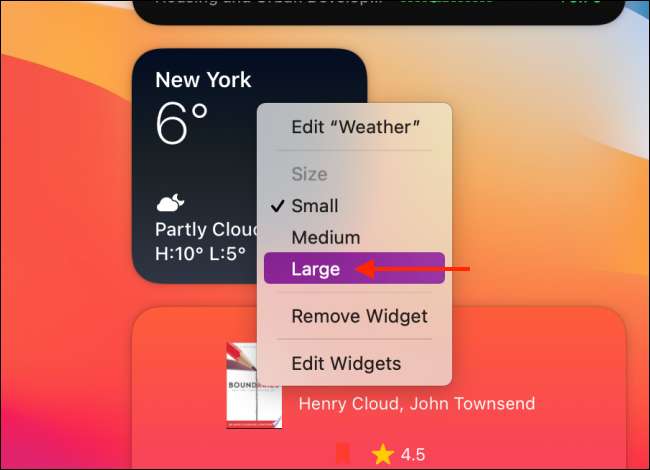
וזהו, יישומון שלך הוא גודל עכשיו!

רוצה להשתמש יישומונים על iPhone? הנה איך הוסף והתאם אישית של יישומונים iPhone ממש מהמסך הבית שלך!
קָשׁוּר: כיצד להוסיף ולהסיר יישומונים ממסך הבית ב- iPhone







